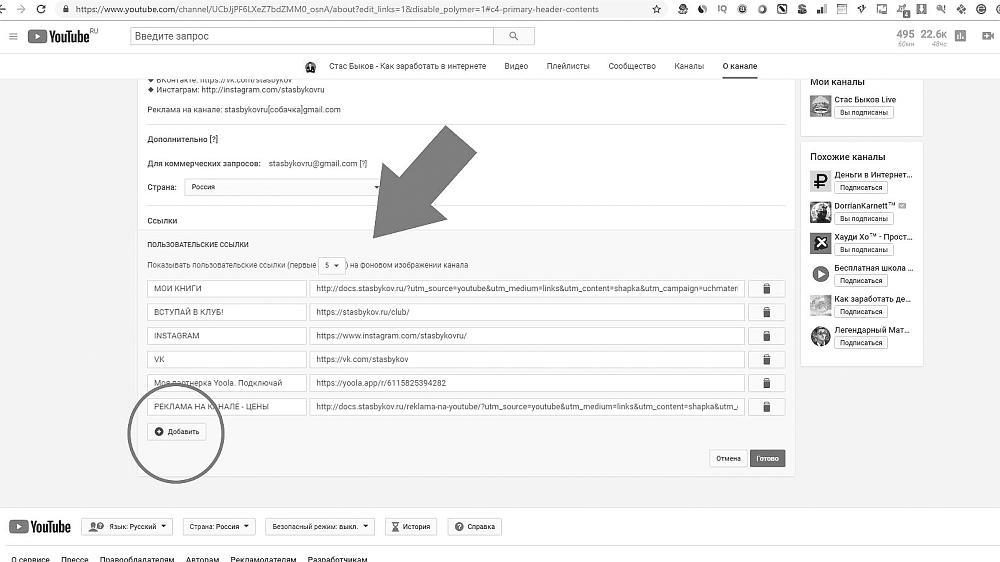Наденем «шапку» на канал
Лицо вашего канала – это «шапка» канала или, по-другому, баннер канала. Оформляя его, вы вполне можете проявить фантазию и подчеркнуть особенность вашего канала. Его оформление влияет на то, заинтересуются ли зрители вашим каналом или нет.
У меня есть уже заготовка – это моя «шапка».
Бонус! Шаблон баннера
Вы можете скачать бесплатно шаблон баннера по ссылке: https://stasbykov.ru/ast/bonus
Баннер нужно открывать и редактировать в программе Photoshop.
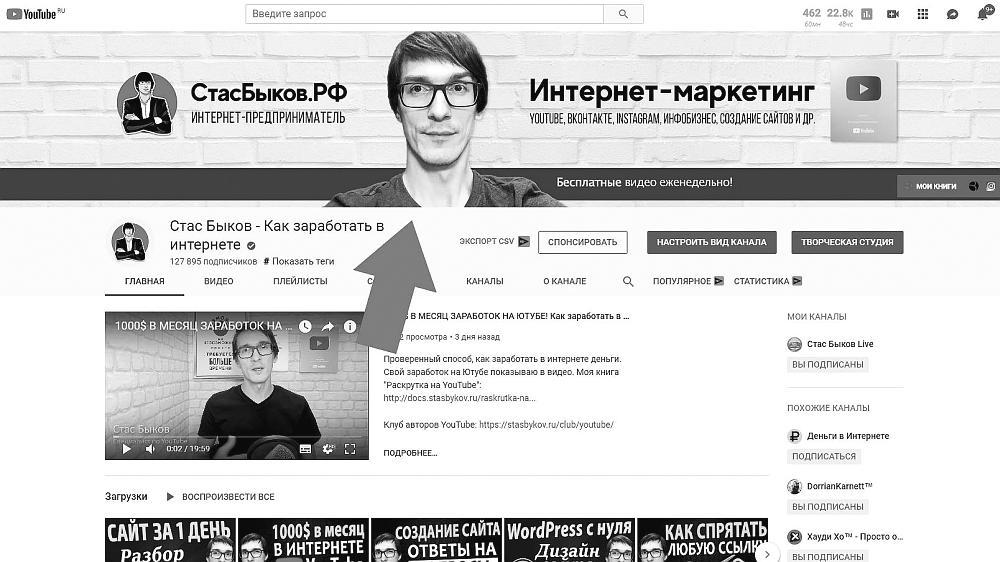
Начнем с того, что размер «холста» должен быть 2560 на 1440 px. Изображение очерчено четкими линиями. В этой области должна быть основная картинка. Теперь посмотрим, как отображается шапка на мобильном устройстве. Середина всегда видна, в нее нужно помещать самую важную информацию. Учитывайте тот момент, что не стоит мельчить текст и элементы.
Кстати, есть очень интересная фишка. Когда вы выбрали интересный шрифт (их ищем на сайте fonts-online.ru), пишите в окне любое слово. Вот мы видим примеры. Потом вы скачиваете этот шрифт, устанавливая его за секунду. Например, шрифт – Capt. Выбираем шрифт, внизу вводим цифры, нажимаем «скачать». Далее нажимаете «открыть» и «установить». Теперь просто переходите в ваш Photoshop и этот шрифт там появляется. Мы даже можем сделать 3D-визуализацию данной надписи. И вообще крутить выбранное вами слово так, как хочется. Нажимаем «Ок» – нужный шрифт выбран.
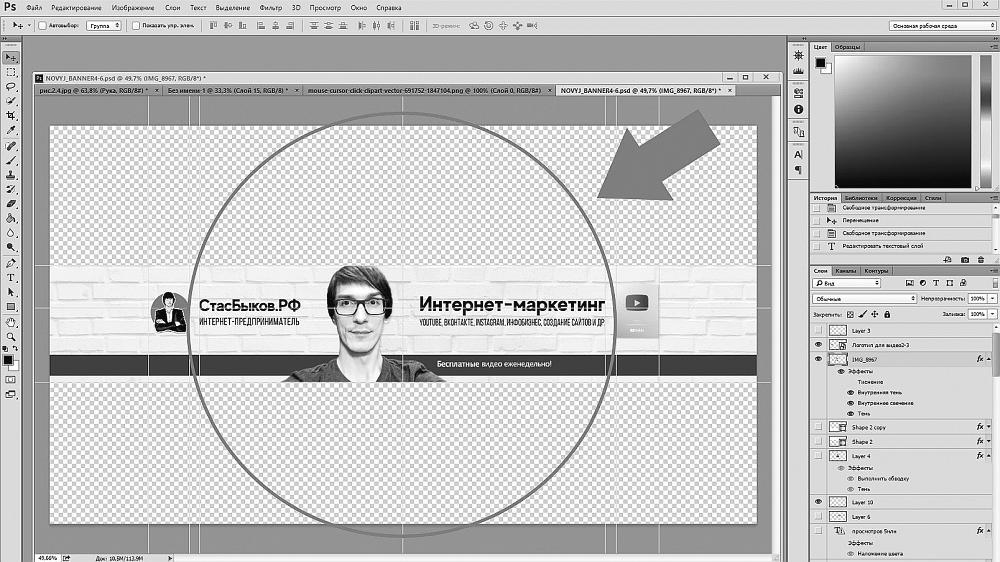
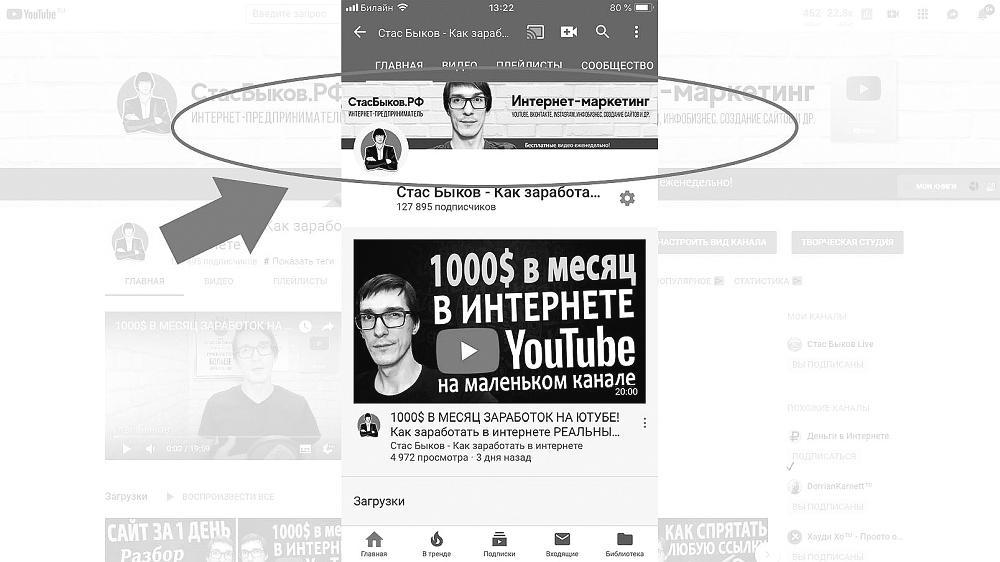

В «шапке» можно поместить и наше основное изображение. Открываете браузер, заходите в Яндекс, пишете «фон для презентации», переходите в картинки – нам нужен большой формат, чтобы она красиво смотрелась. Сохраняете ее себе на компьютер. Открываем ее в Photoshop и переносим ее на наш шаблон. Выравниваем ее. Обрежем лишнее. На шапку я помещу свою фотографию, так как это авторский блог. Теперь давайте попробуем наложить какой-нибудь эффект. Открываем картинку в Photoshop и переносим ее на наш шаблон. Дальше в настройках оставляем прозрачность 100, но отмечаем «заменить светлым». Теперь у вас осталась светлая картинка, которую вы можете поместить куда хотите. Осталось написать «канал Стаса Быкова». Увеличим – и посмотрим, что получилось. Теперь выбираем слева «Файл» – «Сохранить для WEB». Важно, чтобы ваша картинка весила менее 2 МБ, чтобы Google ее загрузил в JPEG формате. Теперь загрузим шапку на канал.

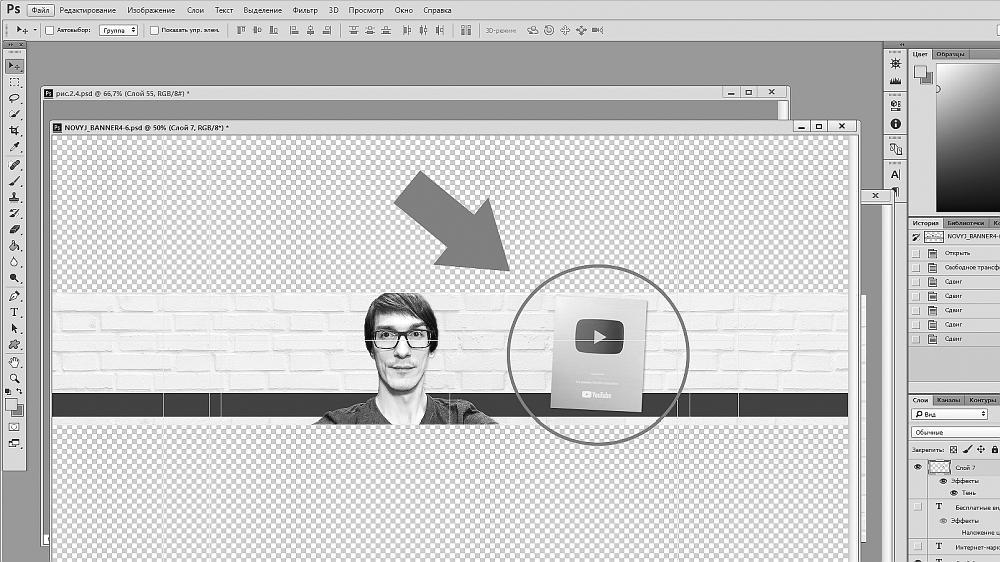
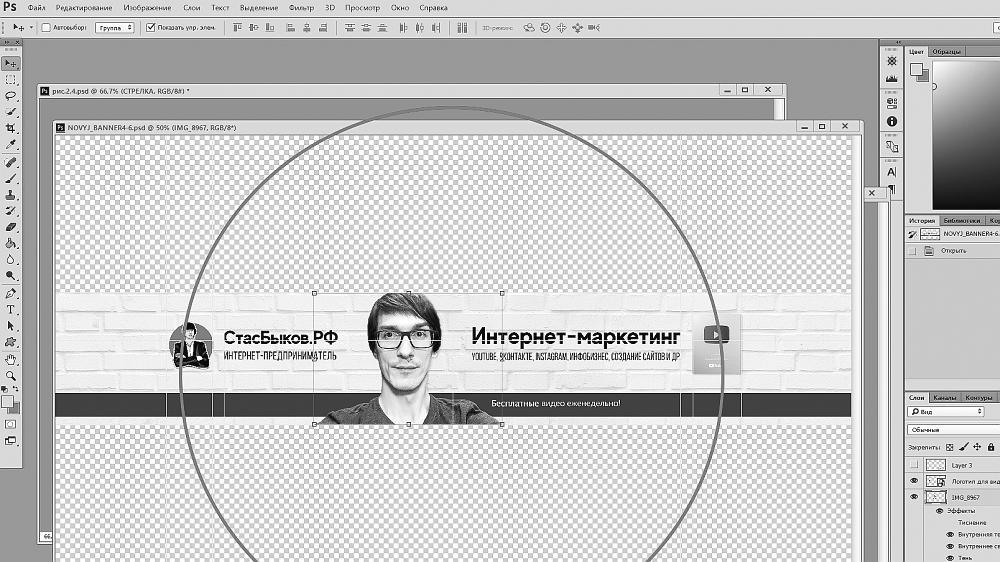
Выбираем «Оформление канала», «Выбрать файл с компьютера», загружаем шапку с компьютера. Здесь показывается изображение на различных устройствах, автокоррекция включена – она сама корректирует YouTube, нажимаем «выбрать». Сохраним нашу картинку в формате JPEG. Далее просто переходите на канал, нажимаете на значок и загружайте свое фото. Нажимаем «Выбрать».
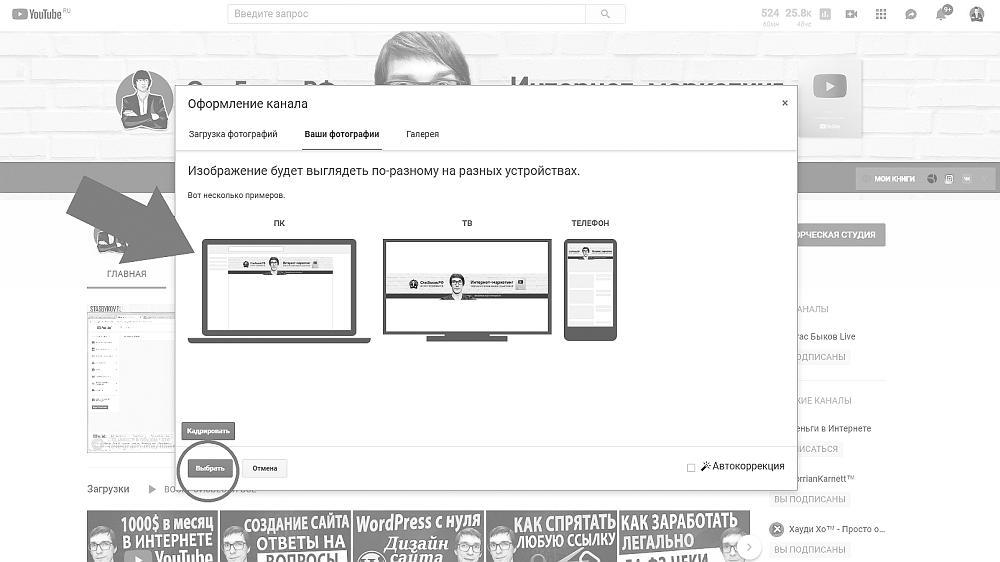
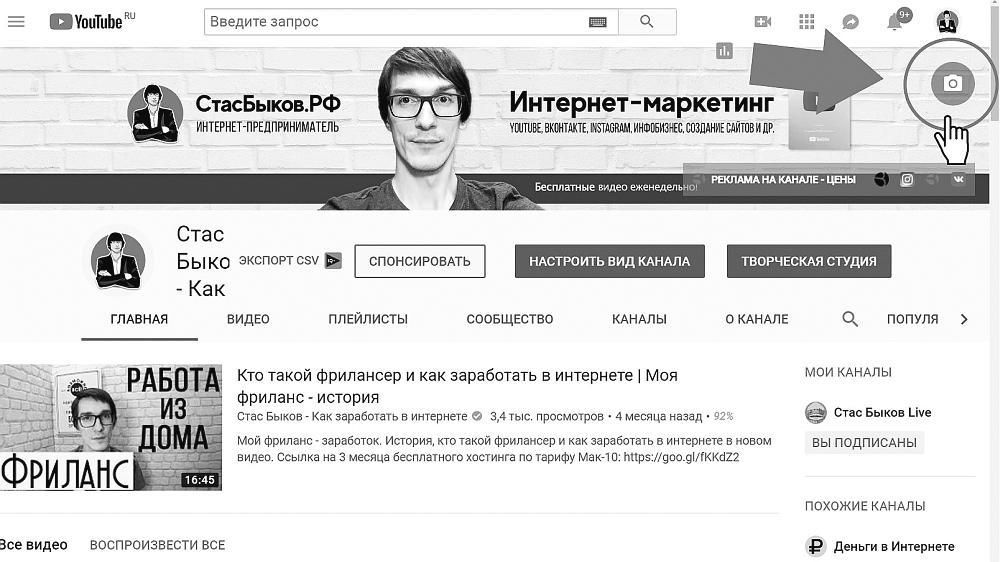
Я рекомендую выбрать понятное название для канала и поставить красивую картину, чтобы зритель зашел на ваш канал и сразу понял, о чем он. В «шапке» еще можно сделать расписание выпуска видеороликов. Если его нет, хотя бы сообщите, что видео выходит каждую неделю, и пишите, какое направление у вашего канала. У меня написано – «интернет-маркетинг» и «бесплатные видео еженедельно».
Логотип канала
Логотип вы можете увидеть в правом нижнем углу видео. При настройках он добавляется сразу на все видео. Зритель может нажать на логотип и сразу же подписаться на канал.
В качестве логотипа можно использовать значок канала или любое другое изображение, которое может привлечь внимание зрителей. Лучше всего взять полупрозрачное изображение в формате PNG.
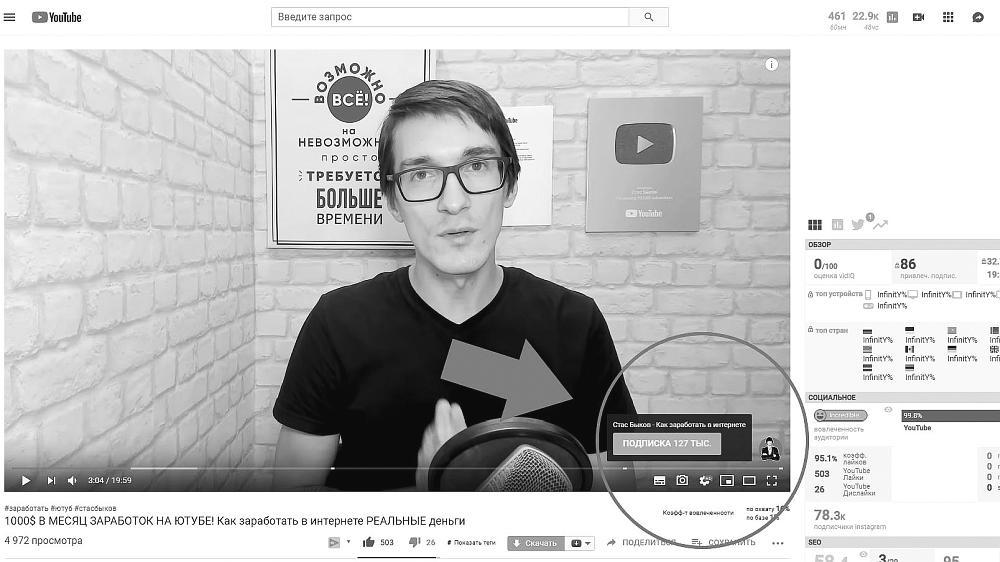
Чтобы добавить логотип, вам нужно:
– Перейти в «Творческую студию».
– На левой панели перейти в «Канал» и нажать «Фирменный стиль».
– Загрузить изображение и настроить параметры появления.
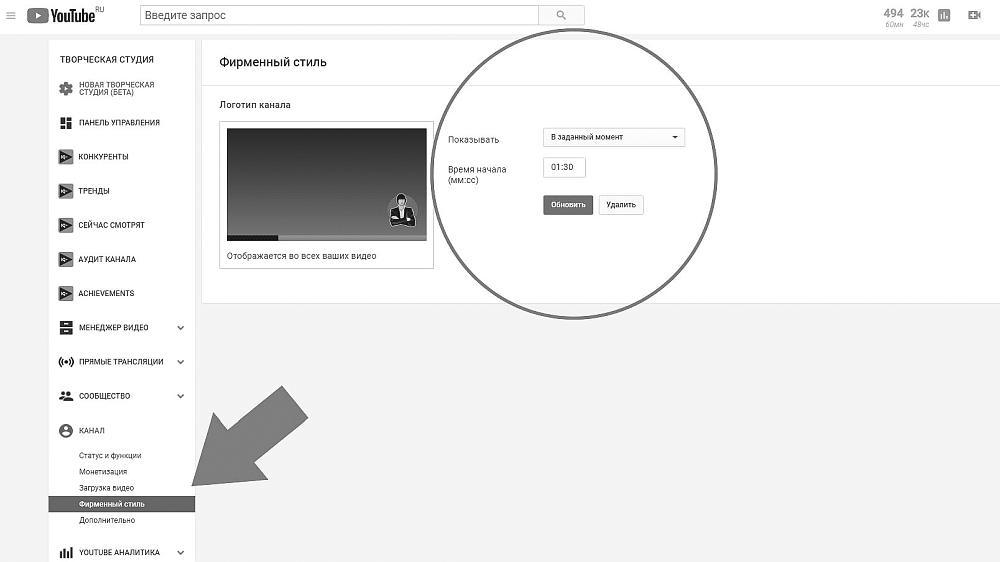
Трейлер канала
Первое, что видят посетители, когда заходят на Главную страницу вашего канала – это трейлер. Он запускается автоматически при посещении страницы.
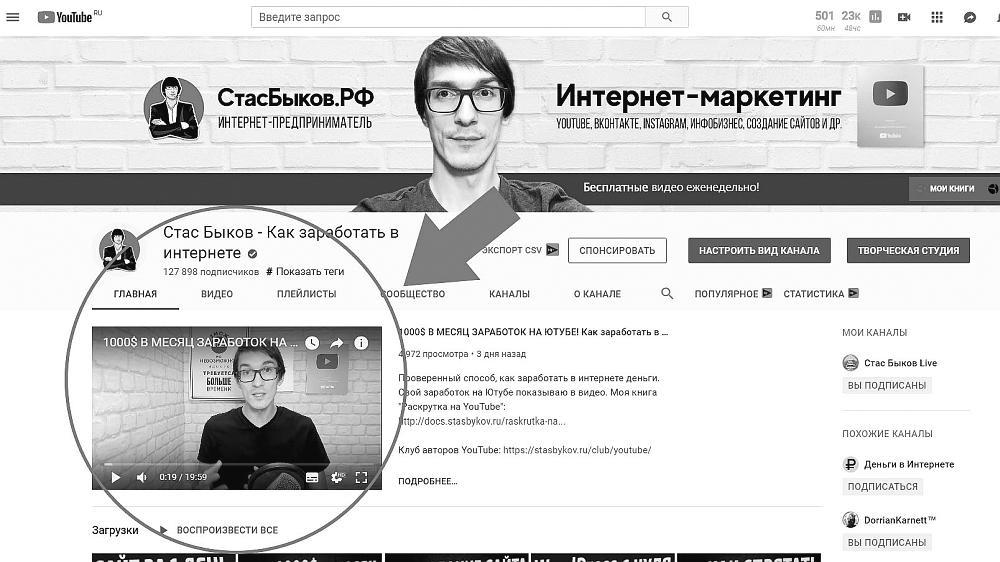
Я рекомендую разместить здесь не очередное видео вашего канала, а специально записанный для трейлера ролик. Ролик должен быть до 1 минуты. Добавьте в трейлер предложение подписаться, расскажите о себе, о чем ваш канал. Говорите все просто и понятно. Ведь вы создаете первое впечатление.
Ваша задача – быстро заинтересовать новых зрителей. Для этого одной минуты видео – более чем достаточно. Держите во внимании тот факт, что это новый зритель, который о вас еще не слышал.
Чтобы разместить трейлер, вам нужно:
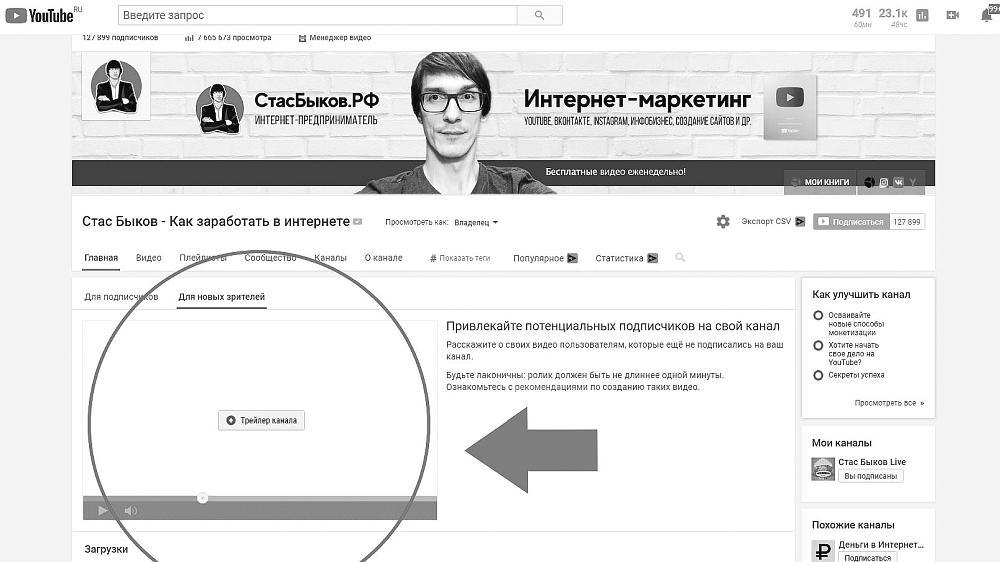
1) Создать интересное видео о своем канале, если оно еще не создано.
2) Далее загрузить ролик на свой канал. Не забудьте сделать его общедоступным.
3) Теперь на Главной странице нажмите «Настроить вид канала» (об этом мы уже говорили).
4) Перейдите на вкладку «Для новых зрителей».
5) Нажмите «Трейлер канала» в выпадающем меню иконки и выберите нужное видео или укажите его URL.
6) Нажмите «Готово».
Ссылки
Ссылки отображаются в «шапке» вашего канала и во вкладке «О канале».
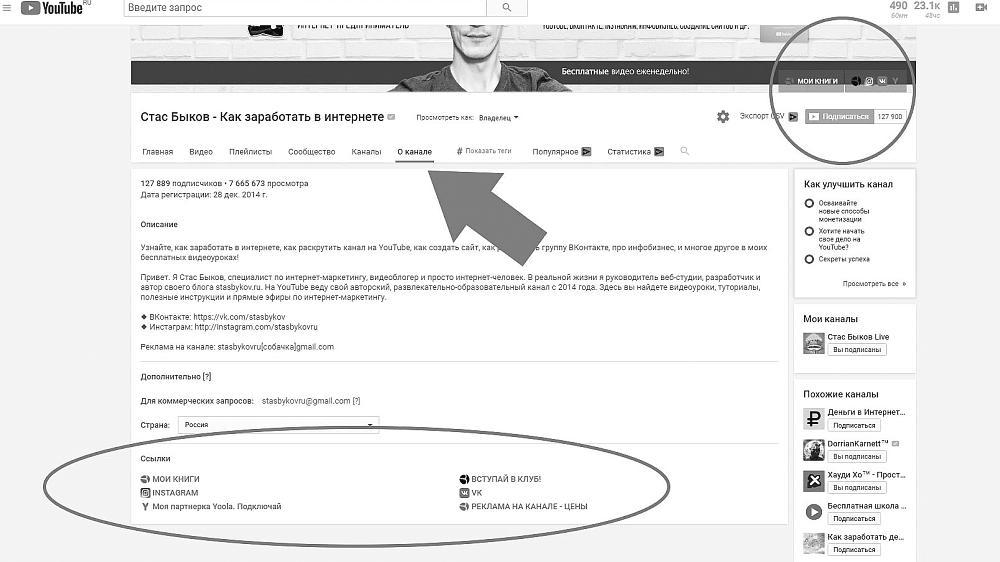
Здесь вы можете поместить ссылки на свой сайт и социальные сети. Я также сделал ссылку «Подписаться», для этого достаточно вставить адрес вида http://www.youtube.com/channel/ID?sub_confirmation=1, где ID – это идентификатор вашего канал или уникальный URL.
Теперь, когда зритель перейдет по такой ссылке, во всплывающем окне ему будет предложено подписаться на ваш канал.
Чтобы добавить или изменить ссылки, перейдите на Главную страницу канала и нажмите «Настроить вид канала». Теперь достаточно нажать на «карандаш» в шапке канала и перейти по ссылке «Изменить ссылки».
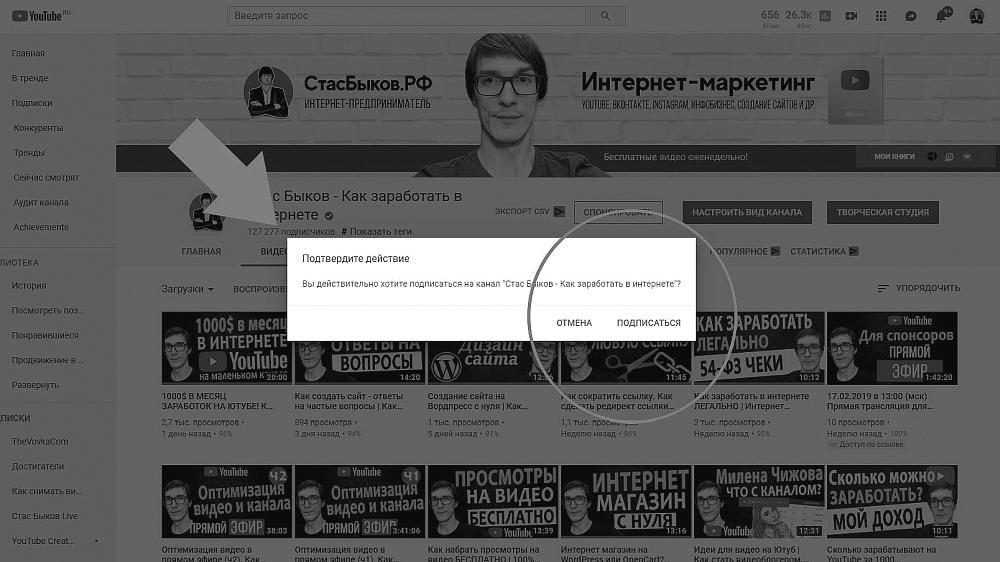
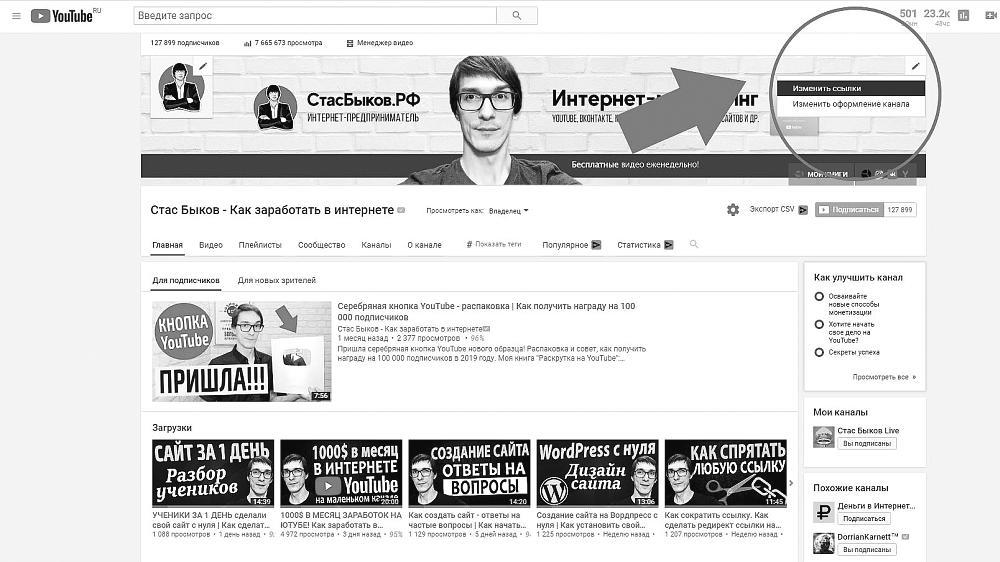
Далее заполняете поля в форме (название и ссылка) и жмете «Готово».